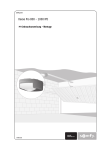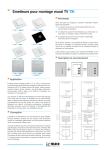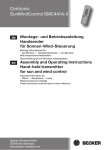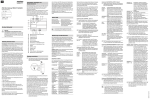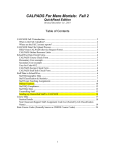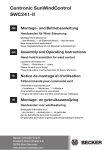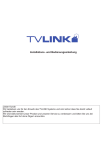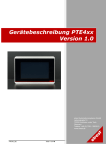Download Bedienungsanleitung
Transcript
TELECO AUTOMATION SRL - Via dell’Artigianato, 16 - 31014 Colle Umberto (TV) ITALY TELEPHONE: ++39.0438.388511 FAX: ++39.0438.388536 - www.telecoautomation.com This document is the property of Teleco Automation Srl who reserves all reproduction and copying rights ETHERNET INTERFACE Artikelnummer: ETH000A02 Ethernet Interface für Sender der TVLink Baureihe MY-HAND, das gesamte Haus unter Ihrer Kontrolle mit einem einzigem Gerät My-Hand ist ein Gerät mit dem es möglich ist das gesamte Haus über die Standard Browser Ihres Smartphones, Tablets oder PCs zu steuern. My-Hand funktioniert ohne jegliche App. HOME AUTOMATION TRANSMITTER Universal Wireless Interface Code Number: Series Model number ETH000A02 TVLink T579.02_DE 1 29/10/2013 Mit My-Hand kann man... - EIN/AUS durch Berühren der Tasten. - DIMMEN durch Berühren und Gedrückthalten des Monitors (langes Drücken). - AUF/STOP/ZU durch Berühren der Tasten. - TIMER FUNKTION EIN/AUS oder AUF/STOP/ZU durch wöchentliche Programmierung. Code Number: Series Model number ETH000A02 TVLink T579.02_DE 2 29/10/2013 TELECO AUTOMATION SRL - Via dell’Artigianato, 16 - 31014 Colle Umberto (TV) ITALY TELEPHONE: ++39.0438.388511 FAX: ++39.0438.388536 - www.telecoautomation.com This document is the property of Teleco Automation Srl who reserves all reproduction and copying rights ETHERNET INTERFACE Artikelnummer: ETH000A02 Ethernet Interface für Sender der TVLink Baureihe My-Hand ist ein Gerät mit dem es möglich ist das gesamte Haus über die Standard- Browser Ihres Smartphones, Tablets oder PCs zu steuern. My-Hand funktioniert ohne jegliche App. LAN Vernetzung zum Wi-Fi Router RJ45 Netzkabel Stromversorgung IN : 230Vac OUT : 12Vdc USB Kabel Die USB Verbindung mit dem PC wird für die Netzeinstellungen und Datensicherung verwendet. Nicht verwendet Aktiviere / Deaktiviere Timer IP anzeigen Radioübertragung im Gang USB Verbindung aktiv Uhr Status Netzwerk Code Number: Series Model number ETH000A02 TVLink T579.02_DE 3 29/10/2013 Wie My-Hand angeschlossen wird 1 - LAN Vernetzung zu einem Wi-Fi Router (Standard Verbindung) My-Hand kann je nach Verwendung auf verschiedene Arten angeschlossen werden. Standard ist eine LAN Verbindung mit einem Wi-Fi Router. Wi-Fi Router - Verbinden Sie My-Hand über ein LAN-Kabel mit den Wi-Fi Router. - Schalten Sie My-Hand mit dem Stromversorgungsgerät ein. - Warten Sie bis auf dem Display die statische IP Adresse angezeigt wird. - Öffnen Sie das Wi-Fi Netzwerk auf Ihrem Endgerät (Smartphone, Tablet oder PC). - Verbinden Sie Ihr Endgerät mit dem Wi-Fi Router Netzwerk. - Öffnen Sie den Internet Browser Ihres Endgeräts und geben Sie die statische IP Adresse ein die Sie auf dem My-Hand Display sehen. Das ist die Hauptseite die auf dem Internet Browser zu sehen ist. Einstellungen Das Menu Einstellungen wird verwendet um alle My-Hand Funktionen zu verwalten. Siehe Kapitel 4-8 Home Siehe Kapitel 11 Bedienung der Timer Hier können Sie die aktiven Timer von My-Hand ein- und ausschalten. Siehe Kapitel 7 N.B. Verwenden Sie den Originalbrowser Ihres Smartphones oder Tablets. Allgemeiner Start/Stop Symbol Timer Timer AUS Info Timer EIN Sollte die IP Adresse nicht auf dem Display angezeigt werden, ändern und stellen Sie die automatische IP Adressierung in den Systemeinstellungen Ihres Wi-Fi Routers ein. Im USB Modus (siehe Kapitel 3) ist es auch möglich die LAN Einstellungen vom My-Hand zu ändern. Code Number: Series Model number ETH000A02 TVLink T579.02_DE 4 29/10/2013 2 - LAN Verbindung mit dem PC (ohne Wi-Fi Router ) Sollten Sie keinen Wi-Fi Router benötigen, verbinden Sie das My-Hand über ein LAN Kabel direkt an den PC. Die direkte Verbindung ermöglicht dieselbe Funktionalität der Wi-Fi Verbindung. - Verbinden Sie My-Hand direkt mit dem PC über ein RJ45 Netzkabel. - Schalten Sie My-Hand mit dem Stromversorgungsgerät ein. - Warten Sie bis auf dem Display vom My-Hand die statische IP Adresse angezeigt wird. - Öffnen Sie den Internet Browser Ihres PCs und geben Sie die statische IP Adresse ein die Sie auf dem MyHand Display sehen. PC Sollte die IP Adresse nicht auf dem Display angezeigt werden, verbinden Sie das My-Hand im USB Modus (siehe Kapitel 3) um die LAN Einstellungen zu ändern. 3 - USB Modus (verwendet für Datensicherung) Die USB Verbindung wird für die Datensicherung und die Einstellung einiger Funktionen vom My-Hand verwendet. Wenn Sie eine Verbindung über USB durchführen, wird diese wie ein USB Archiv auf dem PC angezeigt. - Verbinden Sie das My-Hand über ein USB Kabel an den PC. - Es wird wie ein USB Archiv geöffnet. - Machen Sie eine Datensicherungskopie aller Dateien. USB Z.B.: In der Datei SCRIPT.TXT sind die Systemeinstellungen des LAN Netzwerks gespeichert. Man kann die LAN Verbindungen einstellen indem man diese Datei bearbeitet. Ändern Sie die IP Adresse und Gateway gemäß der PC Netzwerkkarte. Die Adresse hängt vom verwendeten Router ab. Teil der Adresse der sich auf das My-Hand Gerät bezieht. Sollten Sie eine dynamische IP Adresse benötigen, lassen Sie als IP Adresse = 0.0.0.0., andernfalls geben Sie eine neue ein. Sobald alles eingestellt ist, trennen Sie My-Hand von der USB Verbindung. Code Number: Series Model number ETH000A02 TVLink T579.02_DE 5 29/10/2013 Wie My-Hand eingestellt wird 4 – Datums- und Zeiteinstellungen Klicken Sie auf MyHand Clock Klicken Sie auf “Settings” Stellen Sie Uhrzeit, Datum und Feiertage ein. Sobald Sie die Feiertage angeklickt haben, werden diese gelb hervorgehoben. Sie können verschieden Timer für Werkund Feiertage einstellen. 5 - Passworteinstellung Im Menu Einstellungen klicken Sie auf Passwort. Das Passwort muss zwischen 4 und 8 Zeichen lang sein. Passwort vergessen? Verbinden Sie MyHand im USB Modus (siehe Paragraph 3) und öffnen Sie die Datei System.txt wo Sie Ihr Passwort finden können. Code Number: Series Model number ETH000A02 TVLink T579.02_DE 6 29/10/2013 6 – Konfiguration Raum Starten Sie mit der Installierung indem Sie einen neuen Raum in der Räume- Liste erstellen. Diese Räume dienen dazu um die Sender des Hauses auf einfache Weise zu ermitteln. Wählen und klicken Sie im Menu Einstellungen auf den leeren Raum. Wählen Sie ein Symbol und geben Sie einen Namen für jeden Raum ein. Speichern Sie dann die Parameter ab. 1 2 Sie können bis zu 20 Räume erstellen. Sie können bei bereits erstellten Räumen den Namen oder das Symbol jederzeit ändern, Sie können die Räume aber nicht über die Internetseite löschen. Um Räume zu löschen verbinden Sie My-Hand über den USB Modus und überarbeiten Sie die internen Dateien (siehe Paragraph 11). 3 N.B. Jeder neue Raum ist leer und es befinden sich keine Sender darin. Folgen Sie den Anweisungen unter Paragraph 6.1 um die gewünschten Sender zu wählen und hinzuzufügen. Code Number: Series Model number ETH000A02 TVLink T579.02_DE 7 29/10/2013 6.1 – Sender in einen Raum einfügen Jeder neue Raum ist leer und es befinden sich keine Sender darin. Sobald der Raum erstellt ist, wählen Sie diesen an und fügen Sie die Sender ein die Sie mit My-Hand verwenden wollen. Sie können unter verschiedenen Arten von Sendern und einer verschiedenen Anzahl an Tastern wählen. 1 Auf der Internetseite zeigt ein Zähler an wie viele Sender noch verfügbar sind. 2 Sie können bis zu 50 Sender anwählen. 3 Für jeden Sender ist es möglich Name, Timer und Gruppe einzustellen. Code Number: Series Model number ETH000A02 TVLink T579.02_DE 8 29/10/2013 7 - Einstellungen Timer Die Timer ermöglichen es Befehle für einen bestimmten Moment des Tages und Woche zu programmieren. Zur programmierten Uhrzeit aktiviert My-Hand automatisch den programmierten Kanal des Senders. Sie können die Timer verwenden um automatische Befehle einzustellen, wie z.B. das Einschalten der Beleuchtung am Abend oder das Öffnen der Rollläden am Morgen. Wie die Timer im Sender eingestellt werden: Wählen Sie den Sender für den Sie die Timer programmieren wollen (aus dem Menü Einstellungen). 1 – Klicken Sie auf das Symbol “Timer einstellen”, woraufhin dieser unterlegt wird. 2 – Klicken Sie auf den gewünschten Taster des Senders (1, 2, 3, ... 7). 3 2 3 – Stellen Sie die Uhrzeit auf dem Timer ein. Für jeden Taster ist es möglich zwei verschiedene Timer einzustellen (für Werk- und Feiertage). 1 4 4 – Klicken Sie auf das Symbol “Zeige Timer” um die Timer anzuzeigen. Alle Timer der Sender können mit dem Button “EIN/AUS Timer” geschaltet werden. N.B. Sollten Sie zusätzliche Befehle auf demselben Empfänger benötigen, lernen Sie einfach weitere Sender in den Empfänger ein und stellen Sie weitere Timer ein. Code Number: Series Model number ETH000A02 TVLink T579.02_DE 9 29/10/2013 8 – Gruppeneinstellung für Szenenprogrammierung Mit My-Hand ist es möglich 4 Gruppen einzustellen: G1 G2 G3 G4. Eine Gruppe ist ein Gesamtbefehl welcher jederzeit über die Sender auf der Internetseite aktiviert werden kann. In den Gruppen können Sie Kanäle verschiedener Sender speichern und diese mit einem einzigen Druck auf G1 G2 G3 oder G4 zum Empfänger senden um Szenen zu aktivieren. - Wie eine Gruppe erstellt wird Jeder Taster auf dem Sender kann einer Gruppe (G1 G2 G3 G4) hinzugefügt werden um ein Gruppenbefehl (Szene) zu erstellen. 1 – Wählen Sie aus “Menü Einstellungen” den gewünschten Sender und klicken Sie auf die gewünschte Gruppe. 2 1 3 Sobald diese gewählt ist wird das Symbol unterlegt. 2 – Wählen Sie die Sendertaste (eine oder mehrere) um die Sequenz der Szene zu erstellen. 3 – Speichern Sie die Gruppe Die Sequenz wird über dem Symbol der Gruppe angezeigt. 4 – Wiederholen Sie die Prozedur wenn Sie weitere Sender der Gruppe hinzufügen wollen. 5 – Falls notwendig, wiederholen Sie diese Punkte für alle 4 Gruppen. Anmerkung: Die Gruppen können verwendet werden für allgemeine Befehle wie EIN/AUS oder Steuerung aller Empfänger, oder als Auf/ Zu Befehl aller Rollläden. Der selbe Kanal eines Senders kann mehreren Gruppen zugeordnet werden. Code Number: Series Model number ETH000A02 TVLink T579.02_DE 10 29/10/2013 - Wie eine Szene aktiviert wird Es besteht die Möglichkeit erstellte Szenen über jeden Sender zu aktivieren. Klicken Sie auf der Internetseite auf den gewünschten Raum und wählen Sie einen Sender. Wenn Sie auf eine der vier Gruppen klicken, werden alle Sender aller Räume die dieser Gruppe zugeordnet wurden die voreingestellte Sequenz senden. 1 – Klicken Sie auf Homepage. 2 – Wählen Sie einen Raum und klicken Sie diesen an. 3 – Wählen Sie einen Sender. 2 3 1 5 4 5 – Wählen und klicken Sie auf die gewünschte Gruppe. 4 – Öffnen Sie die Leiste Gruppen Code Number: Series Model number ETH000A02 TVLink T579.02_DE 11 29/10/2013 Wie ein Sender in einen Empfänger eingelernt wird 9 – Wie ein virtueller Sender in einen Empfänger eingelernt wird Sie können einen neuen Sender mit zwei Möglichkeiten in einen Empfänger einlernen: über Funk indem Sie über den Taster P3 einlernen oder über direktem Zugang zu dem Empfänger. Fall2: “My-Hand P3 Taster” Fall1: “Direkter Zugang” Direkter Zugang zum Taster des Empfän- Einlernen über Funk mit P3 Taster gers für das Einlernen (wird verwendet 1 – Drücken Sie das Symbol P3 auf den My-Hand wenn keine weiteren Sender in den Sender. Empfänger eingelernt sind). 2 – Drücken Sie den Taster der zu kopieren ist (1-2 - ... 7) 1 – Siehe Betriebsanleitung des EmpfänDie Empfänger warten nun auf den neuen Sender. gers. 2 – Folgen Sie der Standard- Prozedur, als 3 – Drücken Sie den Taster des neuen Senders. Siehe Betriebsanleitung des Empfängers für wäre My-Hand ein reeller Sender. zusätzliche Informationen. Fall 2 Fall 1 1 2 1 Wenn Sie Fall 2 befolgen, werden alle Empfänger die sich im Bereich des My-Hands befinden das Signal vom Sender empfangen. Code Number: Series Model number ETH000A02 TVLink T579.02_DE 12 29/10/2013 Beispiel einer typischen Konfiguration 10 – Beispiel Timer Einstellung Erstellen Sie die Räume des Hauses im Menu Einstellungen. Stellen Sie Namen und Symbole der Räume ein. Geben Sie die gewünschten Sender ein. Geben Sie die Namen der Sender ein und lernen Sie diese in den Empfänger ein. 2 3 1 Stellen Sie die Timer ein: 4 ii 5 i Code Number: Series Model number ETH000A02 TVLink T579.02_DE 13 29/10/2013 Sobald der Timer korrekt eingestellt und eingelernt ist, wird das Symbol der Uhr angezeigt. 10.1 Bedienung der Timer Der Button “Ein/Aus Timer” aktiviert oder deaktiviert alle aktiven Timer der einzelnen Sender. Bedienung Timer Dieses Symbol aktiviert oder deaktiviert mit einem einzigem Klick alle aktiven Timer aller Räume des My-Hands. Timer AUS EIN/ AUS Timer Code Number: Series Model number ETH000A02 TVLink T579.02_DE 14 Timer EIN 29/10/2013 11 – Einstellung Gruppen (Verwaltung Szenen) Wie verwaltet man ein Gruppe Ein einfaches Beispiel einer Gruppensteuerung um Szenen mit My-Hand zu verwalten. EIN AUF STOP AUS ZU Code Number: Series Model number ETH000A02 TVLink T579.02_DE 15 29/10/2013 Gruppe G1: EIN: AUF: EIN Tür Licht Ein Druck auf Gruppe G1 aktiviert die erste Szene - Licht : AUS - Tür : Zu Gruppe G2: Zu: AUS: AUS Tür Licht Ein Druck auf Gruppe G2 aktiviert die zweite Szene - Licht : AUS - Tür : Zu Code Number: Series Model number ETH000A02 TVLink T579.02_DE 16 29/10/2013 12- Räume löschen Räume können nur im USB Modus über PC gelöscht werden. Sobald My-Hand am PC angeschlossen ist, ist My-Hand wie ein USB-Stick und Sie können die internen Dateien mit einem Standard Texteditor überarbeiten. Die Räume müssen vom Letzten zum Ersten gelöscht werden, also in der umgekehrten Erstellungs- Reihenfolge. Bevor ein Raum gelöscht wird, versichern Sie sich dass die Sender darin gelöscht wurden. Um die Sender zu löschen klicken Sie einfach auf den Button “Löschen” auf der Internetseite. - Löschen Sie alle Sender aus den Räumen die gelöscht werden sollen. - Schließen Sie My-Hand über USB-Kabel an den PC an. - Überarbeiten Sie die Datei “AMBIENTI.txt” mit einem Standard Texteditor und löschen Sie den Namen in der Reihenfolge vom Letzten zum Ersten. - Speichern Sie ab und beenden Sie die USB Verbindung und starten Sie My-Hand neu. Sollte die Überarbeitung der Dateien fehlschlagen, löscht My-Hand die Dateien automatisch. Daher erstellen Sie zuallererst eine Sicherheitskopie. Sie können auf diese Weise auch die anderen Dateien für verschieden Einstellungen überarbeiten. 13 - My-Hand Reset Modus 1: - Schließen Sie My-Hand an den PC an. - Löschen und stellen Sie die Originaldateien aus dem Speicherplatz zurück. - Starten Sie My-Hand neu. Modus 2: Wenn eine Kopie der Originaldateien nicht verfügbar ist: - Schließen Sie My-Hand an den PC an. - Löschen Sie alle Dateien aus dem Speicherplatz. - Starten Sie My-Hand neu. Code Number: Series Model number ETH000A02 TVLink T579.02_DE 17 29/10/2013 14 - Problemlösungen 14.1 MY-Hand antwortet nicht auf die Netzwerk-Verbindung Prüfen Sie nach ob die IP Adresse korrekt ist: 1- Trennen Sie MY-Hand vom Netzwerk. 2- Öffnen Sie die Eingabeaufforderung des Computers welcher mit dem Netzwerk verbunden ist: - Start / Programme / Zubehör / Eingabeaufforderung, oder - Start / Run / geben Sie “cmd” ein und drücken Sie Ok. 3- Geben Sie den Befehl “ipconfig” ein und drücken Sie die Eingabetaste. Es erscheint der folgende Bildschirm: Fig 1 4 5 4- Verbinden Sie MY-Hand über das USB-Kabel mit dem PC, öffnen Sie die Datei SCRIPT. txt und versichern Sie sich dass der “Default Gateway” derselbe wie in “Gateway Address” in Fig. 1 ist. 5- Überprüfen Sie dass die ersten drei Ziffern der „IP Address” mit den ersten drei Ziffern der “Gateway Address” übereinstimmen. Teil der Adresse welches sich auf das MyHand bezieht. Standardeinstellung 50 6- Speichern Sie die Änderungen der Datei SCRIPT.txt, trennen Sie das USB-Kabel und verbinden Sie My-Hand mit dem Netzwerk. Code Number: Series Model number ETH000A02 TVLink T579.02_DE 18 29/10/2013 14.2 - MY Hand hat einen Konflikt in der Netzwerk- Adresse Überprüfen Sie ob Sie eine bereits verwendete IP-Adresse eingeben haben: - Trennen Sie MY-Hand vom Netzwerk. - Verbinden Sie MY-Hand mit dem USB-Kabel, öffnen Sie die Datei SCRIPT.txt und lesen Sie die IP-Adresse vom MY-Hand. - Öffnen Sie den Prompt-Befehl des Computers welcher mit dem Netzwerk verbunden ist: - Start / Programme / Zubehör / Eingabeaufforderung, oder - Start / Run / geben Sie “cmd” und drücken Sie Ok. - Geben Sie den Befehl “ping” ein, ein Leerzeichen und die IP-Adresse von MY-Hand und drücken Sie die Eingabetaste Beispiel: ping 192.168.2.50 - Sollten Sie eine Antwort von der Adresse erhalten die Sie eingegeben haben, heißt dies dass die Adresse bereits verwendet wird und das es notwendig ist diese mit einer anderen zu ersetzen. - Geben Sie den Befehl “ping” ein, ein Leerzeichen und eine verschiedene IP-Adresse als die vorherige und drücken Sie die Eingabetaste Beispiel: ping 192.168.2.51 - Sollten Sie keine Antwort von der Adresse erhalten die Sie eingegeben haben, heißt dies dass die Adresse frei ist und verwendet werden kann. - Aktualisieren Sie die Datei SCRIPT.txt mit der neuen Adresse, trennen Sie das USB-Kabel und verbinden Sie My-Hand mit dem Netzwerk. IP Address MY-Hand 15 - FAQs - MyHand funktioniert nicht mit meinem Internet Explorer: My-Hand funktioniert nicht korrekterweise mit IExplorer von Windows8 und mit Chrome Mobile. In diesem Fall installieren Sie einen anderen Browser. - Manchmal wird die Internetseite nicht korrekt geladen: Leeren Sie den Cache in den Browser- Einstellungen. - Der Weg im Internet um zu einem Raum zu gelangen ist zu lang. Es werden zu viele Schritte benötigt. Erstellen Sie einfach einen Link zu dem Raum auf dem Desktop. Code Number: Series Model number ETH000A02 TVLink T579.02_DE 19 29/10/2013 TECHNISCHE DATEN - Stromversorgung12Vdc - Empfangsfrequenz 868.3 MHz - Umgebungstemperatur im Betrieb - 10° +55°C - Abmessungen12,7x12,7x2,5 mm Im Zuge einer kontinuierlichen Weiterentwicklung der Produkte behält sich der Hersteller das Recht vor technische Daten und Funktionen ohne vorherige Ankündigung zu ändern. Code Number: Series Model number ETH000A02 TVLink T579.02_DE 20 29/10/2013 TELECO AUTOMATION SRL - Via dell’Artigianato, 16 - 31014 Colle Umberto (TV) ITALY TELEPHONE: ++39.0438.388511 FAX: ++39.0438.388536 - www.telecoautomation.com This document is the property of Teleco Automation Srl who reserves all reproduction and copying rights ROLLLÄDENAUTOMATION Rohrmotor mit eingebautem Funk Funkwandsender Licht- und Alarmsensoren MyHand ALLE AUTOMATIONSSYSTEME KÖNNEN MIT DEM „MY-HAND“ INTEGRIERT WERDEN. Code Number: Series Model number ETH000A02 TVLink T579.02_DE 21 29/10/2013 TELECO AUTOMATION SRL - Via dell’Artigianato, 16 - 31014 Colle Umberto (TV) ITALY TELEPHONE: ++39.0438.388511 FAX: ++39.0438.388536 - www.telecoautomation.com This document is the property of Teleco Automation Srl who reserves all reproduction and copying rights Steuerungssysteme für Lichter und Lasten Funkwandsender Dimmer Handsender MyHand ALLE GERÄTE KÖNNEN MIT DEM „MYHAND“ INTEGRIERT WERDEN. Code Number: Series Model number ETH000A02 TVLink T579.02_DE 22 29/10/2013